 Software-Tutorial
Software-Tutorial
 Computer Software
Computer Software
 So verwenden Sie iCloud. So stellen Sie iCloud-Fotos im Album wieder her
So verwenden Sie iCloud. So stellen Sie iCloud-Fotos im Album wieder her
So verwenden Sie iCloud. So stellen Sie iCloud-Fotos im Album wieder her
Als Cloud-Speicherdienst, dem Apple-Benutzer vertrauen, bietet iCloud in vielerlei Hinsicht erhebliche Vorteile. Es gewährleistet nicht nur eine sichere und zuverlässige Speicherung und Sicherung von Daten, sondern ermöglicht auch eine nahtlose Synchronisierung zwischen Geräten, was den Komfort des digitalen Lebens der Benutzer erheblich verbessert. Insbesondere im Hinblick auf die Fotoverwaltung wird iCloud von den Nutzern für seinen hervorragenden Komfort und seine praktische Anwendbarkeit einhellig gelobt.
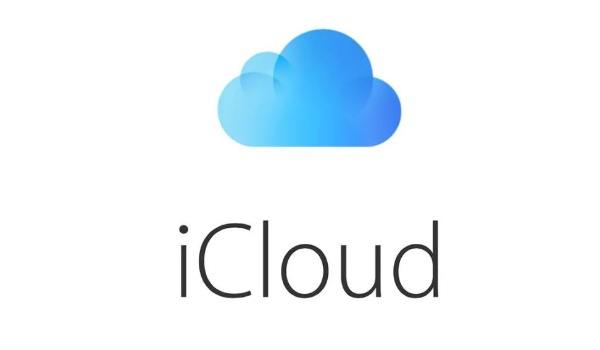
Das Folgende ist eine einfache Schritt-für-Schritt-Anleitung:
- Melden Sie sich auf der offiziellen iCloud-Website an: Öffnen Sie zunächst die offizielle iCloud-Website in Ihrem Computerbrowser und melden Sie sich bei Ihrem an iCloud mit Ihrer Apple-ID und Ihrem Passwort-Konto.
- Zu Fotos gehen: Klicken Sie nach der Anmeldung auf das Fotos-Symbol in der linken Seitenleiste.
- Wählen Sie die Fotos aus, die Sie wiederherstellen möchten: Wählen Sie in der Fotobibliothek die Fotos aus, die Sie im Album wiederherstellen möchten. Sie können alle Fotos auswählen, indem Sie darauf klicken oder die Tastenkombination „Befehl + A“ verwenden.
- Foto herunterladen: Nachdem Sie das Foto ausgewählt haben, klicken Sie oben rechts auf die Schaltfläche „Herunterladen“. Die Fotos werden auf Ihren Computer heruntergeladen.
- In Album importieren: Nachdem Sie Ihre Fotos heruntergeladen haben, können Sie sie mit einer Foto-App (z. B. Fotos unter Windows oder Fotos auf dem Mac) in Ihr Fotoalbum importieren.
2. Rufen Sie die Fotoverwaltungsoberfläche auf: Suchen Sie nach erfolgreicher Anmeldung das Symbol [Fotos] auf der Benutzeroberfläche und klicken Sie darauf, um zum iCloud-Fotoverwaltungsbereich zu gelangen.
1. Suchen Sie das Album „Zuletzt gelöscht“:
Suchen Sie auf der iCloud-Fotos-Seite nach [Zuletzt gelöscht] s Fotoalbum.
- Fotos auswählen und wiederherstellen:
Suchen Sie im Album [Zuletzt gelöscht] nach den gewünschten Fotos und wählen Sie sie aus Foto wiederherstellen. Klicken Sie oben oder rechts auf der Benutzeroberfläche auf die Schaltfläche [Wiederherstellen] und bestätigen Sie Ihre Auswahl im Popup-Bestätigungsfeld.

Für Benutzer, die iCloud-Fotos wiederherstellen möchten, ist der Vorgang einfach und effizient. Mit den folgenden Schritten können Sie Fotos ganz einfach in Ihrem Album wiederherstellen und ein umfassendes Fotoverwaltungserlebnis genießen.
Schritte:
- Auf der iCloud-Website anmelden
- Zu Fotos gehen
- Wählen Sie die Fotos aus, die Sie wiederherstellen möchten
- Klicken Sie auf „Herunterladen“
Vorteile:
- Datensicherheit
- Einfache Bedienung
Das obige ist der detaillierte Inhalt vonSo verwenden Sie iCloud. So stellen Sie iCloud-Fotos im Album wieder her. Für weitere Informationen folgen Sie bitte anderen verwandten Artikeln auf der PHP chinesischen Website!

Heiße KI -Werkzeuge

Undresser.AI Undress
KI-gestützte App zum Erstellen realistischer Aktfotos

AI Clothes Remover
Online-KI-Tool zum Entfernen von Kleidung aus Fotos.

Undress AI Tool
Ausziehbilder kostenlos

Clothoff.io
KI-Kleiderentferner

Video Face Swap
Tauschen Sie Gesichter in jedem Video mühelos mit unserem völlig kostenlosen KI-Gesichtstausch-Tool aus!

Heißer Artikel

Heiße Werkzeuge

Notepad++7.3.1
Einfach zu bedienender und kostenloser Code-Editor

SublimeText3 chinesische Version
Chinesische Version, sehr einfach zu bedienen

Senden Sie Studio 13.0.1
Leistungsstarke integrierte PHP-Entwicklungsumgebung

Dreamweaver CS6
Visuelle Webentwicklungstools

SublimeText3 Mac-Version
Codebearbeitungssoftware auf Gottesniveau (SublimeText3)

Heiße Themen
 1671
1671
 14
14
 1428
1428
 52
52
 1331
1331
 25
25
 1276
1276
 29
29
 1256
1256
 24
24



